Что делать, если контекстное меню на экране «Пуск» в Windows 10 не работает? К счастью, это разумное решение. И даже несколько способов, которые позволят вам восстановить контекстное меню на экране «Пуск». Приглашаем вас ознакомиться с нашим гидом.
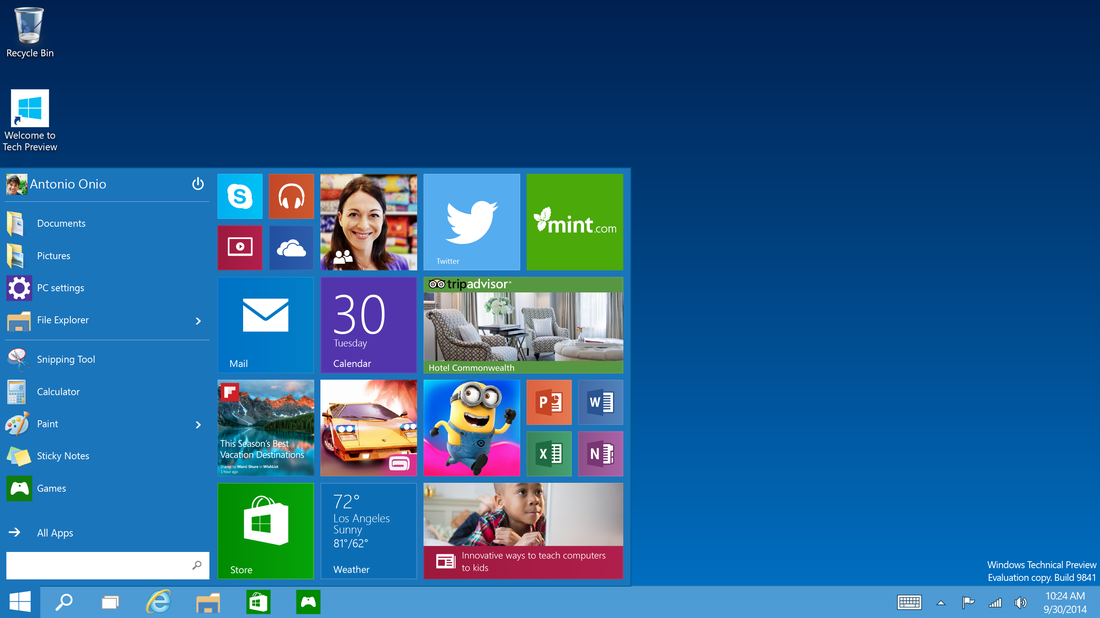
Уже в Windows 8.1 появилось новое контекстное меню для меню «Пуск», а затем были проблемы с ним. Аналогично Windows 10. В некоторых сборках этой системы есть ошибка, следствием которой является отсутствие доступа к контекстному меню в меню «Пуск». Щелчок правой кнопкой мыши на плитке не приносит никаких эффектов — плитка подсвечивается, но никаких параметров не появляется. Как мы можем справиться с этой проблемой?
Как отремонтировать контекстное меню Windows 10
Первый метод, который мы можем использовать, — это решение, которое мы уже описали — в контексте нерабочей панели задач в Windows 10. Он состоит в перезапуске приложения Microsoft и его перезапуске. Это описано более подробно в другом тексте. Следует, однако, отметить, что этот метод не всегда работает. Это может ввести даже дополнительные проблемы, как пользователи писали в комментариях. Поэтому вы должны быть очень осторожны в этом методе.
Второй способ — обновление Windows 10 с помощью средства создания носителя. Это бесплатная программа Microsoft, предназначенная для загрузки и установки системы. Короче говоря, мы берем с собой образ ISO ISO ISO и устанавливаем его на DVD. Затем, начиная с уровня установщика, мы выбираем вариант обновления системы при сохранении всех данных. Существует высокая вероятность того, что таким образом мы исправим ошибку с помощью контекстного меню в Windows 10.
Третий метод, когда проблема с контекстным меню вызвана другими программами. Мы загружаем, устанавливаем и запускаем CCleanera. Это бесплатная программа очистки ОС Windows. Затем откройте вкладку «Инструменты», затем «Запуск» и, наконец, «Контекстное меню». Здесь мы отключили все ненужные расширения и дополнения, которые были установлены в контекстном меню. Они могут вызывать проблемы совместимости и в конечном итоге привести к сбою в контекстном меню Windows 10.
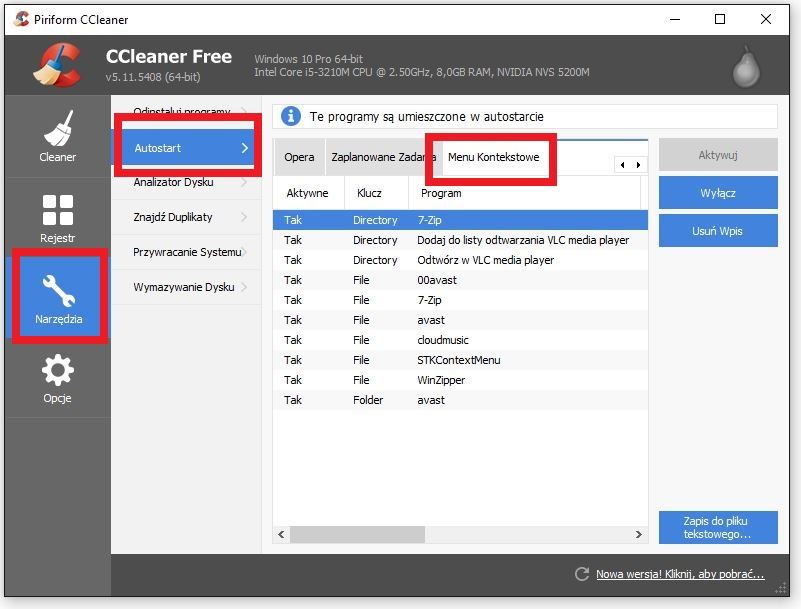
Мы все еще можем загрузить программу ShellExView, также доступную бесплатно. Он позволяет редактировать настройки и программы, которые имеют доступ к определенным функциям Windows. Поскольку это немного более продвинутый инструмент, мы рекомендуем его прежде всего опытным пользователям. ShellExView позволит вам отключить доступ к контекстному меню для всех программ, которые могут привести к несовместимости с Windows 10.
Наконец, если ни один из вышеперечисленных методов не был полезен, мы рекомендуем вам подробно описать вашу проблему в комментарии в этом тексте. Мы постараемся помочь всем, кто сообщает о своих проблемах с контекстным меню в Windows 10.






